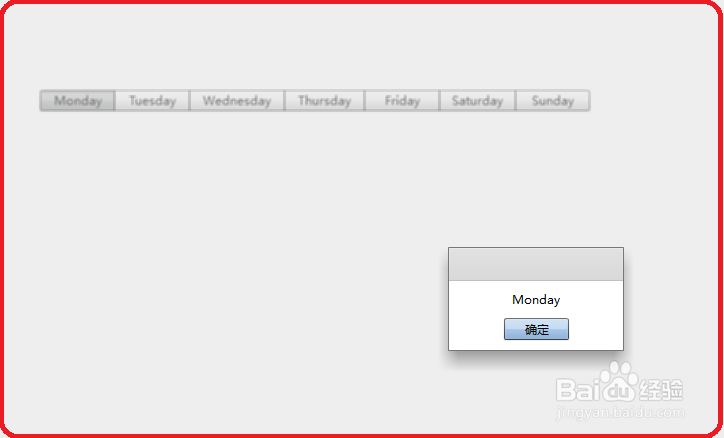1、首先,在新创建的Flex项目中的src默认包下,新建Flex应用程序“ButtonBar.mxml”,如下图所示:

2、切换窗口,找到组件视图,如下图所示:
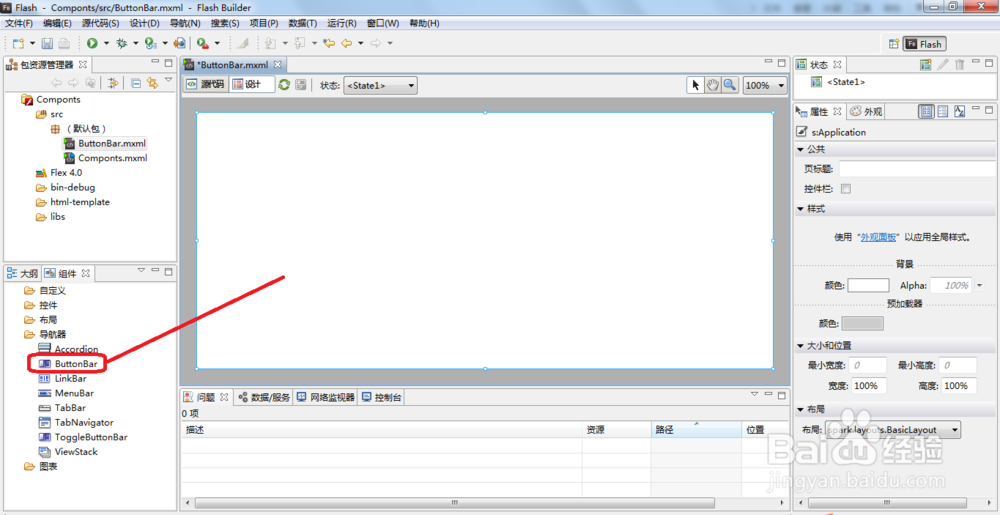
3、在组件视图中,找到导航器控件“ButtonBar”,并将其拖放到设计视图上,如下图所示:

4、切换到源代码编辑窗口,代码如下<s:ButtonBar id="buttonBar" x="187" y="107" width="550" requireSelection="true"> <s:dataProvider> <s:ArrayCollection source="['Monday', 'Tuesday', 'Wednesday','Thursday','Friday','Saturday','Sunday']" /> </s:dataProvider> </s:ButtonBar>如下图所示:
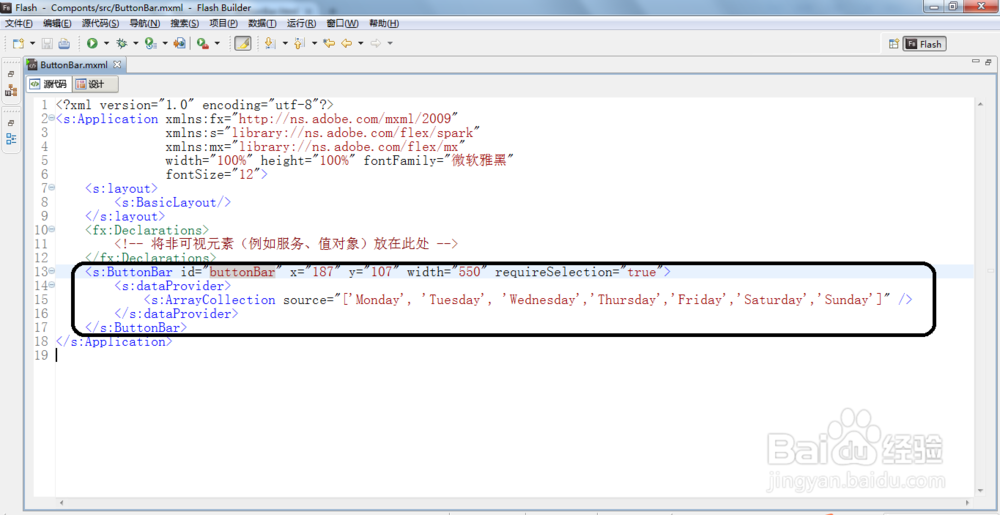
5、在ButtonBar中添加change事件import mx.controls.Alert; import spark.events.IndexChangeEvent; protected function buttonBar_changeHandler(event:IndexChangeEvent):void { Alert.show(buttonBar.selectedItem); }如下图所示:

6、点击ButtonBar,会弹出每个被选中的值,如下图所示: